Conecte/controle computadores pela rede com o KontrolPack

Controle computadores em sua rede com facilidade usando o KontrolPack. Conecte e gerencie computadores com diferentes sistemas operacionais sem esforço.
Se você joga muitos jogos Retroarch em seu PC Linux, pode estar preocupado com os jogos salvos. Sim, é verdade que Retroarch faz um ótimo trabalho em manter as defesas seguras, mas acidentes podem acontecer.
Neste guia, mostraremos como proteger seus jogos Retroarch salvos criando um backup. Para começar, certifique-se de usar o Flatpak ou a versão tradicional do Retroarch (a versão que você pode instalar por meio do gerenciador de pacotes de sua distribuição). Este guia não cobrirá como fazer backup dos jogos salvos para a versão Snap do Retroarch.
Uma maneira de fazer backup dos salvos e dos estados de salvamento do Retroarch é com o terminal e a ferramenta de compactação Tar. Para iniciar o processo de backup, abra uma janela de terminal usando a combinação de teclado Ctrl + Alt + T ou Ctrl + Shift + T. Então, quando a janela do terminal estiver aberta, use o comando CD para mover para o diretório de salvamentos do jogo Retroarch.
Se você estiver usando a versão Flatpak do RetroArch, use este comando de CD para mover para o diretório de salvamentos.
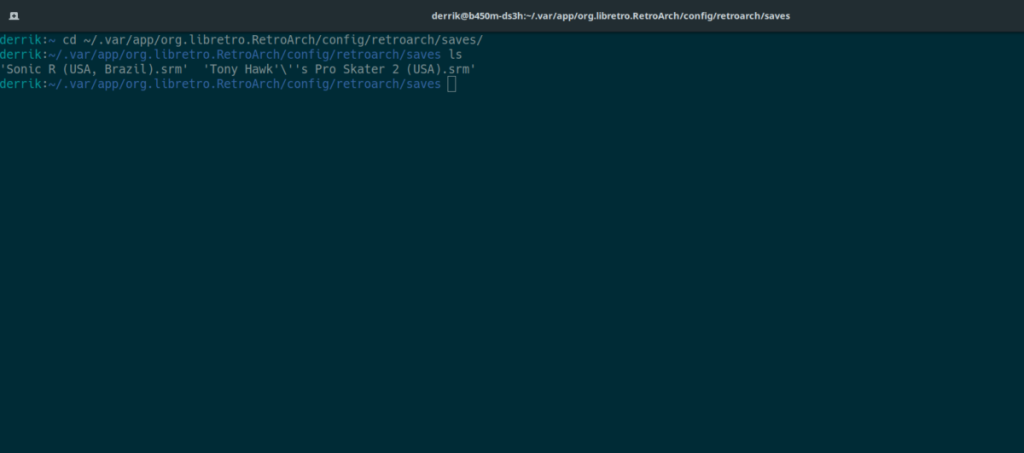
cd ~ / .var / app / org.libretro.RetroArch / config / retroarch / saves /
Aqueles que usam o aplicativo Retroarch que vem incluído no repositório de software para o sistema operacional Linux que usam precisarão inserir um comando de CD diferente .
cd ~ / .config / retroarch / saves /
Quando a sessão do terminal está no diretório de salvamento, você pode usar o comando tar para criar um backup de todos os arquivos salvos do jogo.

tar -czvf retroarch-game-saves.tar.gz *. *
Com a compactação concluída, mova os arquivos salvos para o diretório inicial usando o comando mv .
mv retroarch-game-saves.tar.gz ~ /
Depois de fazer o backup dos arquivos salvos, é hora de fazer o backup dos estados salvos. Os estados de salvamento são diferentes dos arquivos salvos. Salvar arquivos é o que os usuários criam quando usam a função “salvar” em arquivos ROM. Os estados de salvamento são salvos criados pelo Retroarch. Usando o comando CD , mova a sessão do terminal para o diretório de estados salvos.
Se você for um usuário Flatpak Retroarch, você precisará usar este comando de CD para entrar no diretório de estado de salvamento.
cd ~ / .var / app / org.libretro.RetroArch / config / retroarch / states /
Se você estiver executando a versão do Retroarch incluída no repositório de software do seu sistema operacional Linux, em vez da versão Flatpak do aplicativo, você precisará usar este comando de CD para mover para o diretório de estados salvos.
cd ~ / .config / retroarch / states /
Agora que a sessão do terminal está dentro do diretório de estados salvos do Retroarch, use o comando tar e crie um backup dos arquivos de estados salvos.
tar -czvf retroarch-game-save-states.tar.gz *. *
Quando a compactação dos estados salvos do Retrorch estiver concluída, mova o arquivo TarGZ para o seu diretório inicial usando o comando mv .
mv retroarch-game-save-states.tar.gz ~ /
Depois de toda a salvar arquivos e salvar arquivos estaduais são comprimidas, abra o gerenciador de arquivos Linux e agarrar tanto retroarch-game-saves.tar.gze retroarch-game-save-states.tar.gze enviá-los para Dropbox, ou colocá-los em uma unidade flash USB ou outros dispositivos para a custódia.
Se você precisar restaurar o backup e os jogos salvos na instalação do Retroarch, abra o gerenciador de arquivos do Linux e coloque os arquivos retroarch-game-saves.tar.gze retroarch-game-save-states.tar.gzTarGZ no diretório inicial. Em seguida, abra uma janela de terminal e digite os comandos abaixo
Extraia o conteúdo do retroarch-game-saves.tar.gzdiretório de salvamento do jogo Retroarch usando o comando tar .
Para usuários Flatpak, digite o seguinte comando Tar.
cd ~ /
tar xvf retroarch-game-saves.tar.gz -C ~ / .var / app / org.libretro.RetroArch / config / retroarch / saves /
Aqueles que executam a versão não Flatpak do Retroarch, executam o seguinte comando tar .
cd ~ / tar xvf retroarch-game-saves.tar.gz -C ~ / .config / retroarch / saves /
Com os salvamentos do jogo restaurados, é hora de passar para os estados de salvamento. Usando o seguinte comando tar , extraia o backup salvo para o diretório de estados salvos do Retroarch.
Usuários do Flatpak, executem o seguinte comando tar para restaurar seus estados salvos no diretório correto.
cd ~ / tar xvf retroarch-game-save-states.tar.gz -C ~ / .var / app / org.libretro.RetroArch / config / retroarch / states /
Usuários que não são Flatpak, execute este comando tar para restaurar os estados de salvamento do Retroarch.
cd ~ /
tar xvf retroarch-game-save-states.tar.gz -C ~ / .config / retroarch / states /
O backup do terminal é uma excelente maneira de fazer backup dos seus jogos Retroarch salvos e mantê-los seguros. No entanto, o processo de backup é um pouco complicado e pode ser entediante se você for novo no Linux. Se você não é um usuário técnico de Linux, mas ainda deseja criar um backup dos seus jogos salvos no Retroarch, é altamente recomendável fazer um backup com Deja-Dup.
Deja-Dup é uma excelente ferramenta que fará backup automático de todos os seus arquivos de configuração, incluindo Retroarch sem complicações. Para saber como criar um backup de seu jogo salvo do Retroarch com Deja-Dup, siga este guia sobre o assunto . Ele detalha como criar e restaurar backups com o aplicativo.
Controle computadores em sua rede com facilidade usando o KontrolPack. Conecte e gerencie computadores com diferentes sistemas operacionais sem esforço.
Você quer executar algumas tarefas repetidas automaticamente? Em vez de ter que clicar em um botão várias vezes manualmente, não seria melhor se um aplicativo
O iDownloade é uma ferramenta multiplataforma que permite ao usuário baixar conteúdo sem DRM do serviço iPlayer da BBC. Ele pode baixar vídeos no formato .mov
Temos abordado os recursos do Outlook 2010 em muitos detalhes, mas como ele não será lançado antes de junho de 2010, é hora de dar uma olhada no Thunderbird 3.
De vez em quando, todo mundo precisa de uma pausa. Se você está procurando um jogo interessante, experimente o Flight Gear. É um jogo multiplataforma de código aberto e gratuito.
O MP3 Diags é a ferramenta definitiva para corrigir problemas na sua coleção de áudio musical. Ele pode marcar corretamente seus arquivos MP3, adicionar capas de álbuns ausentes e corrigir VBR.
Assim como o Google Wave, o Google Voice gerou um burburinho em todo o mundo. O Google pretende mudar a forma como nos comunicamos e, como está se tornando
Existem muitas ferramentas que permitem aos usuários do Flickr baixar suas fotos em alta qualidade, mas existe alguma maneira de baixar os Favoritos do Flickr? Recentemente, viemos
O que é Sampling? Segundo a Wikipédia, “É o ato de pegar uma parte, ou amostra, de uma gravação sonora e reutilizá-la como um instrumento ou
O Google Sites é um serviço do Google que permite ao usuário hospedar um site no servidor do Google. Mas há um problema: não há uma opção integrada para fazer backup.



![Baixe o FlightGear Flight Simulator gratuitamente [Divirta-se] Baixe o FlightGear Flight Simulator gratuitamente [Divirta-se]](https://tips.webtech360.com/resources8/r252/image-7634-0829093738400.jpg)




